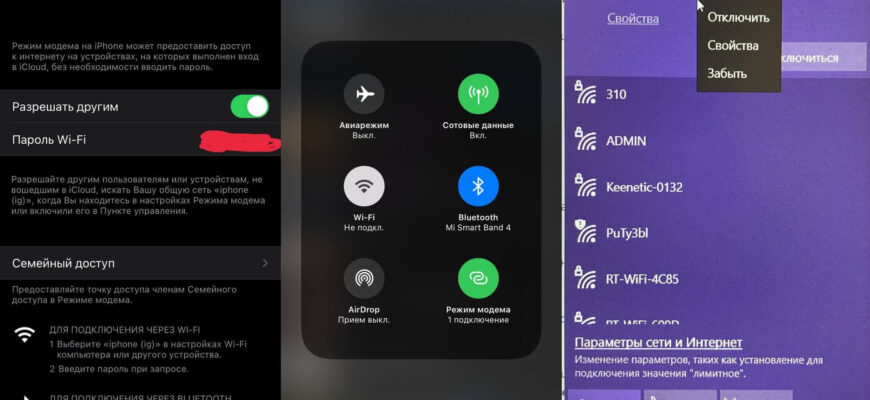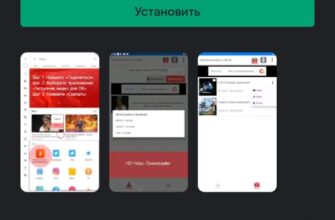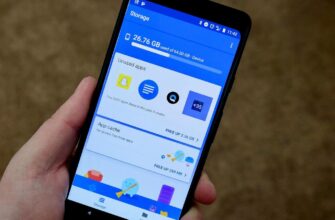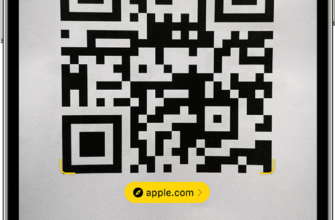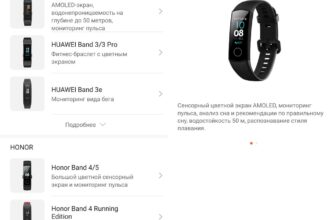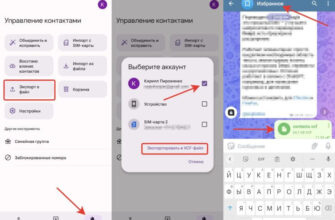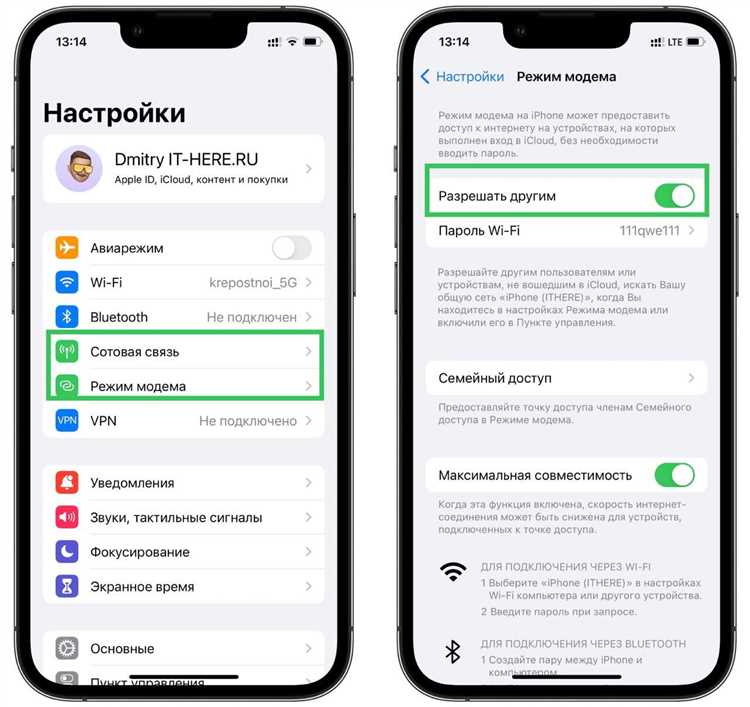
Использование режима модема на iPhone — это удобный и эффективный способ обеспечить доступ к интернету на других устройствах через ваш iPhone. Однако, иногда возникают проблемы, когда режим модема на iPhone отключается самостоятельно. В этой статье мы рассмотрим возможные причины и дадим рекомендации о том, как восстановить подключение к режиму модема и устранить эту проблему раз и навсегда.
Первым делом, если режим модема на вашем iPhone постоянно отключается, проверьте, что у вас установлена последняя версия операционной системы. Обновление программного обеспечения может решить многие проблемы, включая отключение режима модема. Для обновления вашего iPhone перейдите в настройки, нажмите на «Общие», затем выберите «Обновление ПО». Если доступно обновление, установите его и перезагрузите устройство.
Если обновление не решает проблему, попробуйте сбросить настройки сети на iPhone. Для этого зайдите в настройки, выберите «Общие», затем «Сброс», а затем «Сброс настроек сети». Это действие может удалить некоторые сохраненные настройки Wi-Fi, пароли и другую персональную информацию, поэтому перед сбросом убедитесь, что у вас есть все необходимые данные.
Если ни обновление, ни сброс настроек сети не решают проблему, попробуйте восстановить iPhone через iTunes. Подключите iPhone к компьютеру с помощью кабеля USB, запустите iTunes и найдите ваше устройство в программе. Выберите опцию «Восстановить iPhone» и следуйте инструкциям на экране. Перед началом процесса резервируйте свои данные, чтобы избежать их потери.
Если после всех этих действий режим модема на iPhone продолжает отключаться, возможно, проблема кроется в вашем операторе связи или других устройствах, подключенных к режиму модема. Проверьте, подключается ли iPad или другие устройства к точке доступа и продолжает ли связь работать. Попробуйте изменить пароль или имя точки доступа, чтобы убедиться, что проблема не связана с ними.
- Почему iPhone постоянно отключается в режиме модема?
- Как исправить проблему с отключением режима модема на iPhone?
- 1. Проверьте настройки и устройство
- 2. Проверьте настройки режима модема
- 3. Перенос настройки режима модема
- Что делать, если не удается подключиться к устройству в режиме модема через USB?
- Видео:
- Как ускорить WiFI и Сотовый интернет на iPhone
Почему iPhone постоянно отключается в режиме модема?
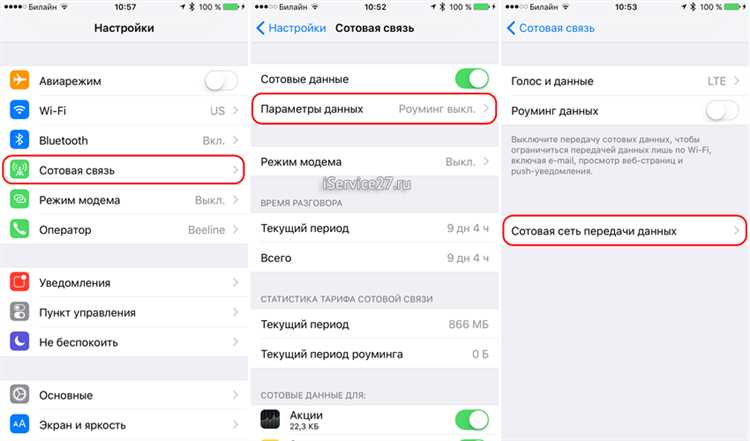
Если ваш iPhone в режиме модема постоянно отключается, это может быть вызвано несколькими причинами. Вот некоторые из них и решения, как исправить эту проблему:
1. Неправильные настройки сетевых параметров Перенесите данный метод в начало списка. Проверьте настройки модема в меню «Настройки» вашего устройства iPhone. Удостоверьтесь, что все параметры, такие как «Личная точка доступа», «APN» и «Имя пользователя», правильно заполнены. Если нет, отредактируйте их в соответствии с указаниями вашего провайдера данных. Также убедитесь, что «Включен разрешен доступ к модему» включен в настройках вашего iPhone. | 2. Проблемы с соединением USB или Bluetooth Если ваш iPhone постоянно отключается в режиме модема при подключении к компьютеру через USB или по Bluetooth, проверьте соединение. Переподключите кабель USB или отключите и снова включите Bluetooth на устройстве вашего компьютера и iPhone. | 3. Проблемы с провайдерами данных или перенос SIM-карты Проверьте, есть ли у вас активный план мобильного интернета у вашего провайдера данных. Если нет, свяжитесь с провайдером для активации плана. Если вы недавно перенесли SIM-карту на другое устройство, убедитесь, что вы правильно настроили точку доступа на вашем iPhone для использования данных этого провайдера. |
4. Проблемы с настройками Windows Если вы используете свой iPhone в качестве модема с компьютером на Windows, убедитесь, что обновили все драйверы и программное обеспечение, связанные с вашим устройством. Проведите обновление Windows и установите последнюю версию iTunes. | 5. Проблемы с базовыми настройками и сбросом Если все вышеперечисленные методы не решают проблему, попробуйте выполнить сброс всех настроек на вашем iPhone. Зайдите в меню «Настройки», выберите пункт «Общие», затем «Сбросить» и нажмите «Сбросить все настройки». После сброса перезагрузите устройство и проверьте, работает ли режим модема. | 6. Проблемы с паролями и персональными точками доступа Если у вас есть пароли для персональных точек доступа, убедитесь, что вы вводите правильный пароль на вашем iPhone при подключении к ним. Если вы забыли пароль, вы можете восстановить его через iTunes. Также проверьте, есть ли у вас настроенные персональные точки доступа на вашем iPhone. Если есть, удалите их, зайдя в меню «Настройки», выбрав пункт «Сотовая связь» и перейдя в раздел «Персональная точка доступа». Удалите все настроенные точки доступа и перезагрузите устройство. |
Если вы следуете указанным выше решениям, вы должны исправить проблему с постоянным отключением режима модема на вашем iPhone. Если проблема продолжает возникать, рекомендуем обратиться в службу поддержки Apple для получения дополнительной помощи.
Как исправить проблему с отключением режима модема на iPhone?
1. Проверьте настройки и устройство
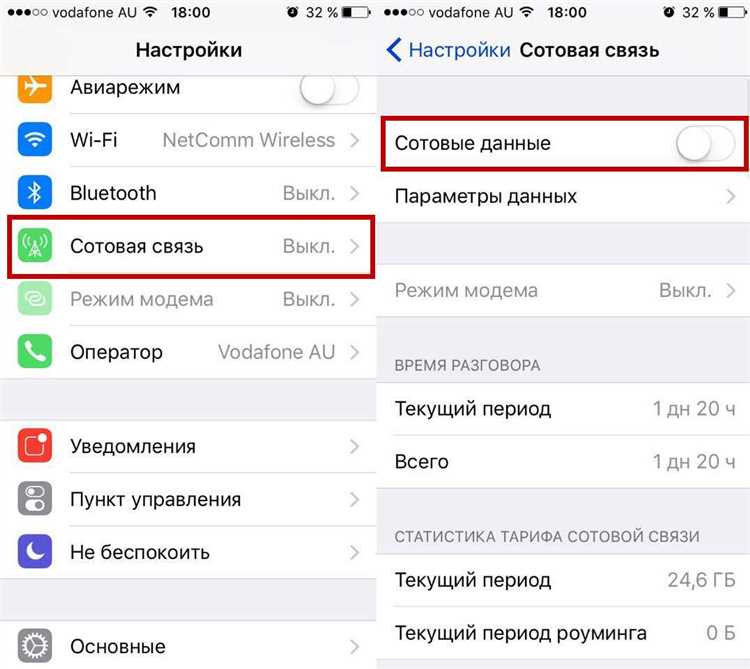
- Убедитесь, что ваше устройство содержит последнюю версию операционной системы iOS. В некоторых случаях, обновление может решить проблемы с работой режима модема.
- Держите вашу точку доступа включенной и проверьте, что она находится в зоне покрытия проводного интернет-соединения.
- Проверьте, что у вас нет ограничений использования данных, установленных вашим оператором связи.
- Убедитесь, что ваше устройство имеет достаточно места для переноса данных, особенно если вы через него используете функцию резервного копирования или обновления через iTunes.
2. Проверьте настройки режима модема
- Настройте пароль доступа к точке доступа в настройках режима модема. Хорошей практикой является использование сложного пароля, чтобы предотвратить несанкционированное использование вашего интернет-соединения.
- Убедитесь, что ваш оператор связи допускает использование режима модема. Если вы не уверены, обратитесь к своему провайдеру для получения дополнительной информации.
3. Перенос настройки режима модема
- Перезагрузите ваше устройство и проверьте, продолжает ли режим модема отключаться.
- Если проблема не устраняется, откройте настройки и перейдите к разделу «Cellular».
- Внутри раздела «Cellular» дейтсвуйте следующим образом:
- Перейдите к настройкам «Personal Hotspot».
- Отключите toggle-переключатель режима модема и подождите несколько секунд, а затем включите его снова.
- Убедитесь, что включен toggle-переключатель «Bluetooth» для включения функции раздачи Wi-Fi.
Если, несмотря на принятые меры, режим модема на вашем iPhone продолжает отключаться, возможно, вам понадобится использовать другие методы решения проблемы. Постоянное отключение режима модема может быть связано с проблемами сети или устройства. Если вы не можете самостоятельно решить эту проблему, рекомендуется обратиться за дополнительной помощью к вашему провайдеру связи или посетить ближайший сервисный центр.
Что делать, если не удается подключиться к устройству в режиме модема через USB?
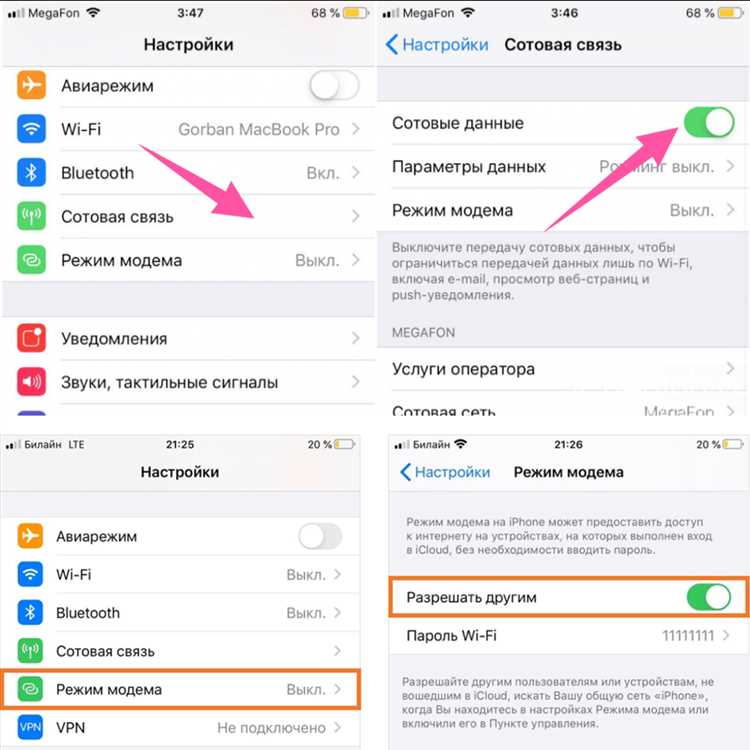
Если вы столкнулись с проблемой, когда режим модема на вашем iPhone постоянно отключается, необходимо принять несколько действий для ее исправления:
- Проверьте, что на вашем устройстве включен режим модема. Для этого откройте «Настройки» и выберите «Персональный раздачи» или «Точка доступа». Убедитесь, что функция «Персональный режим» или «Режим модема» включена.
- Подключите ваш iPhone к компьютеру с помощью USB-кабеля и откройте программу iTunes. Убедитесь, что ваш айфон распознается программой и успешно подключается.
- Проверьте настройки вашего провайдера безлимитного интернета или тарифного плана. Возможно, использование режима модема не включено в вашем тарифе или у вас ограниченный доступ к точкам доступа.
- Если все вышеперечисленные действия не привели к решению проблемы, попробуйте сбросить сетевые настройки на вашем устройстве. Для этого перейдите в «Настройки», выберите «Общие», затем «Сброс» и нажмите «Сброс сетевых настроек». После сброса настройки сети обычно восстанавливаются к заводским.
- Если проблема с подключением к устройству в режиме модема по-прежнему сохраняется, попробуйте обновить или восстановить программное обеспечение на вашем iPhone. Для этого подключите устройство к компьютеру и откройте iTunes. Выберите свое устройство и перейдите на вкладку «Обновление» или «Восстановление». Следуйте указаниям программы для выполнения процедуры обновления или восстановления.
- Если ничто из вышеперечисленного не помогло решить проблему, возможно, есть проблема с вашим провайдером. Обратитесь к вашей компании-провайдеру мобильной связи или интернет-провайдеру для получения помощи.
Если у вас остались вопросы или проблемы с подключением в режиме модема на вашем iPhone, часто задаваемые вопросы и решения проблем можно найти на официальном сайте Apple или путем обращения в службу поддержки Apple.
Видео:
Как ускорить WiFI и Сотовый интернет на iPhone